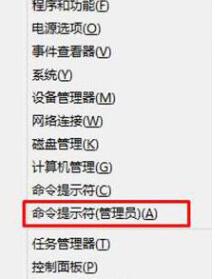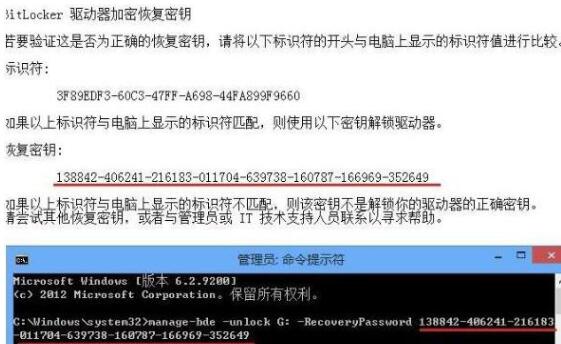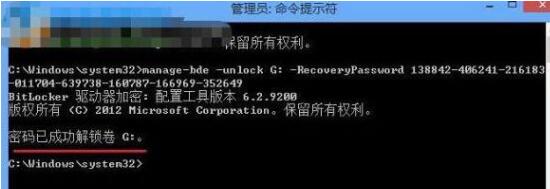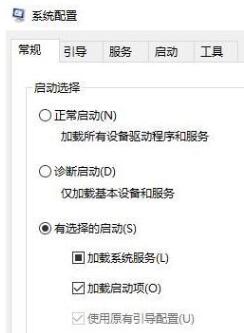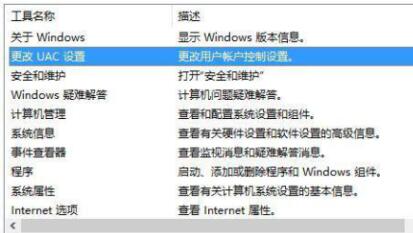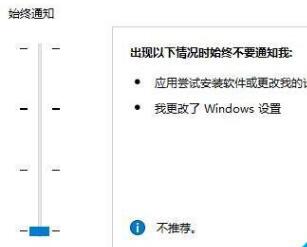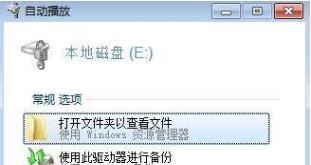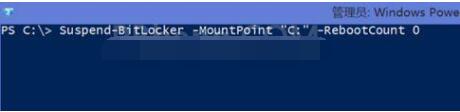Win10系统如何给磁盘文件加密?使用自带工具BitLocker就可以。这个功能能保护设备上的数据不泄露。但是有用户发现Win10由于故障而重装系统,使用BitLocker加密的磁盘文件无法打开,也不弹出解密窗口。怎么办?只能使用命令来解密了。命令里使用恢复密钥而非密码来解锁。BitLocker密码忘记可以使用恢复密钥,如何连恢复密钥也找不到,那么只能使用TPM模块了。实在不行,把Win10的BitLocker功能停用了。下面来看看BitLocker解锁和停用的步骤。
BitLocker驱动器加密它是在Windows Vista中新增的一种数据保护功能,主要用于解决一个人们越来越关心的问题:由计算机设备的物理丢失导致的数据失窃或恶意泄漏。该程序能够通过加密逻辑驱动器来保护重要数据,还提供了系统启动完整性检查功能。
BitLocker加密磁盘无法解锁怎么办
1、按下wIN+X键,然后选中“命令提示符管理员”点击;
2、在命令行中键入如下命令:
manage-bde -unlock G: -RecoveryPassword 138842-406241-216183-011704-639738-160787-166969-352649
(此处,G代表需要解锁的驱动器盘符,密码为备份文件里的恢复密钥,不要写入您设置的解锁密码)
3、成功解锁后如下图。
Win10 BitLocker备份密钥为何无法保存到Microsoft账户
解决方法
1、按下win+R 打开 运行,在运行框中输入:msconfig 点击确定打开系统配置;
2、打开系统配置后切换到【工具】选卡,如图:
3、在工具选卡下找到【更改 UAC 设置】;
4、选中【更改 UAC 设置】,点击右下角的【启动】按钮;
5、在【用户账户控制设置】界面,将左侧的滑块移动到底部,在弹出的用户账户控制界面点击 是 ,然后点击 确定保存设置。
完成设置后重启计算机即可正常进行备份密钥!
Win10忘记BitLocker密码怎么办
办法一、使用恢复密钥解密,如果恢复密钥也丢失了,至少在有限时间内是否可破解的。很遗憾,您只能重头格式化磁盘分区了。 确保在第一次启用BitLocker时创建此恢复密钥;否则您大概会永久失去对文件的访问权限。
办法二、如果计算机具有受信任的平台模块 (TPM) 芯片,BitLocker 将使用它来密封用于对加密的操作系统驱动器解锁的密钥。启动计算机时,BitLocker会要求TPM提供该驱动器的密钥并对其解锁,下图是密钥恢复过程:
办法三:
1、点击“开始--所有程序--附件”,右键“命令提示符”点击菜单,选中“以管理员身份运行”;
2、然后写入以下命令“manage-bde -unlock E: -RecoveryPassword ******”,这里的“E”代表要解锁的驱动器盘符,“******”代表BitLocker的恢复密钥,如下图黄色区域;
3、命令写入完成后便可解锁成功,磁盘驱动器将自动跳出一个窗口,大家选中点击文件夹以查看文件这个选项便可。
Win10关闭/暂停BitLocker有哪些方法
BitLocker也能出错,使用后每次开机总会需要BitLocker recovery key解密。这也太麻烦了,怎么办?
win10每次开机弹出BitLocker 输入恢复密钥的解决方法:暂停BitLocker
1、按下win+x,打开 Powershell 管理员模式;
2、输入 Suspend-BitLocker -MountPoint “C:” -RebootCount 0,然后回车,此时C盘图标变成带警告的三角形状,代表暂停成功。
win10每次开机弹出BitLocker 输入恢复密钥的解决方法:关闭BitLocker
1、按下win+s打开搜索菜单,在搜索框中输入BitLocker,然后点击“设置”-》“BitLocker 驱动器加密”,最后选择“关闭 BitLocker”。 系统可能要求你提供管理员密码或确认你的选择。
Win10找不到BitLocker密钥的解决方法
1、登陆微软官方:https://onedrive.live.com/recoverykey,登陆你的微软账户查看“BitLocker 恢复密钥”,如果 找不到密钥可继续按下面微软馆提供的方法来进行操作:
我看到恢复屏幕底部有个链接
点击或单击“了解有关将电脑初始化为出厂默认设置的详细信息”链接,然后按照说明操作。
而在某些 Windows 配置中,可能需要改用按钮启动恢复过程。
2、我看到了恢复屏幕底部的按钮
点击或单击“了解有关初始化电脑的详细信息”按钮,然后按照说明操作。
在其他 Windows 配置中,你或许可以选择在不解锁的情况下跳过某些驱动器。
3、我看见了跳过驱动器的选项
点击或单击 BitLocker 驱动器加密屏幕中的“跳过这个驱动器”链接,在不解锁当前驱动器的情况下继续操作。
如果已经跳过了所有经过 BitLocker 加密的驱动器,你将会看到一个列表,其中包含可供你选择的高级修复和启动选项。
点击或单击“修复和还原”,再点击或单击“其他修复选项”,然后点击或单击“恢复出厂设置”并按照说明操作。
Win10的TPM是什么
TPM是一个微芯片,设计用于提供基本安全性相关功能,主要涉及加密密钥。TPM通常安装在台式计算机或者便携式计算机的主板上,通过硬件总线与系统其余部分通信。
合并了TPM的计算机能够创建加密密钥并对其进行加密,以便只可以由TPM解密。此过程通常称作“覆盖”或“绑定”密钥,可以帮助避免泄露密钥。每个TPM有一个主覆盖密钥,称为“存储根密钥(SRK)”,它存储在TPM的内部。在TPM中创建的密钥的隐私部分从不暴露给其他组件、软件、进程或者人员。
合并了TPM的计算机还可以创建一个密钥,该密钥不仅被覆盖,而且还被连接到特定硬件或软件条件。这称为“密封”密钥。首次创建密封密钥时,TPM将记录配置值和文件哈希的快照。仅在这些当前系统值与快照中的值相匹配时才“解封”或释放密封密钥。BitLocker使用密封密钥检测对Windows操作系统完整性的攻击。
使用TPM,密钥对的隐私部分在操作系统控制的内存之外单独保存。因为TPM使用自身的内部固件和逻辑电路来处理指令,所以它不依赖于操作系统,也不会受外部软件漏洞的影响。
BitLocker还可以在没有TPM的情况下使用。若要在计算机上使用BitLocker而不使用TPM,则必须通过使用组策略更改BitLocker安装向导的默认行为,或通过使用脚本配置BitLocker。使用BitLocker而不使用TPM时,所需加密密钥存储在USB闪存驱动器中,必须提供该驱动器才能解锁存储在卷上的数据。
BitLocker和TPM的关系
BitLocker驱动器加密功能是解决由计算机设备的物理丢失导致的数据失窃或恶意泄漏的问题。
BitLocker使用TPM帮助保护Windows操作系统和用户数据,并帮助确保计算机即使在无人参与、丢失或被盗的情况下也不会被篡改。
受信任的平台模块(TPM)是一个内置在计算机中的微芯片。它用于存储加密信息,如加密密钥。存储在TPM上的信息会更安全,避免受到外部软件攻击和物理盗窃。BitLocker可加密存储于Windows操作系统卷上的所有数据,默认情况下,使用TPM以确保早期启动组件的完整性(组件用于启动进程的更早时期),以及“锁定”任何BitLocker保护卷,使之在即便计算机受到篡改也得到保护。
如果计算机安装了兼容TPM,BitLocker将使用TPM锁定保护数据的加密密钥。因此,在TPM已验证计算机的状态之后,才能访问这些密钥。加密整个卷可以保护所有数据,包括操作系统本身、Windows注册表、临时文件以及休眠文件。因为解密数据所需的密钥保持由TPM锁定,因此攻击者无法通过只是取出硬盘并将其安装在另一台计算机上来读取数据。
在启动过程中,TPM将释放密钥,该密钥仅在将重要操作系统配置值的一个哈希值与一个先前所拍摄的快照进行比较之后解锁加密分区。这将验证Windows启动过程的完整性。如果TPM检测到Windows安装已被篡改,则不会释放密钥。
默认情况下,BitLocker安装向导配置为与TPM无缝使用。管理员可以使用组策略或脚本启用其他功能和选项。为了增强安全性,可以将TPM与用户输入的PIN或存储在USB闪存驱动器上的启动密钥组合使用。
在不带有兼容TPM的计算机上,BitLocker可以提供加密,而不提供使用TPM锁定密钥的其他安全。在这种情况下,用户需要创建一个存储在USB闪存驱动器上的启动密钥。
以上就是Win10重装系统后无法解密BitLocker的解决方法,可以用命令行输入恢复密钥来解锁。记住,密码和恢复密钥是两回事。BitLocker使用TPM来帮助系统保护数据。当你忘记BitLocker密码后可以使用恢复密钥。连密钥都丢了,看看Win10支持TPM模块,有的话,也能帮忙解锁。实在不行的话,把BitLocker功能停用了。BitLocker有个缺点,打开加密盘后,再次进入就不需要密码了。关注教程之家,解锁更多系统教程。